اغلب ، پس از خرید یک لپ تاپ جدید یا نصب یک سیستم عامل بر روی آن ، کاربر با نصب نصب درایورهای مناسب برای همه اجزای سازنده روبرو می شود. مدل لپ تاپ ASUS K53U از این نظر مستثنی نیست. همه دارندگان این دستگاه دیر یا زود برای اطمینان از تعامل صحیح با سیستم عامل ، نیاز به نصب نرم افزار دارند. این دقیقاً همان چیزی است که ما می خواهیم در چارچوب مقاله امروز در مورد آن صحبت کنیم ، تا آنجا که ممکن است تمام روش های موجود را با جزئیات بیشتر مورد تجزیه و تحلیل قرار دهیم.
نصب درایورهای لپ تاپ ASUS K53U
توجه داشته باشید که مدل لپ تاپ مورد نظر دارای درایو DVD داخلی است ، به این معنی که کیت باید شامل دیسکی باشد که شامل تمام نرم افزارهای لازم باشد. اگر چنین سی دی دارید ، فقط آن را وارد کنید ، منتظر بمانید تا بارگیری شود و دستورالعمل های نصب درایورها را دنبال کنید. سپس سیستم عامل را دوباره راه اندازی کنید و می توانید به طور کامل از لپ تاپ استفاده کنید. اگر چنین دیسکی وجود ندارد یا روش به دلایلی مناسب شما نیست ، به اجرای گزینه های زیر اقدام کنید.
روش 1: صفحه پشتیبانی رسمی ASUS
وب سایت رسمی شرکت جایی است که می توانید کاملاً تمام اطلاعات و مستندات مربوط به محصولات تولید شده را پیدا کنید. علاوه بر این ، بخشهایی با پشتیبانی نیز وجود دارد که از آنجا درایورهای مورد نیاز برای مدل بارگیری می شوند. ASUS نیز دارای چنین صفحه ای است و بارگیری نرم افزار از طریق آن به این صورت است:
- خودتان به صفحه اصلی بروید یا فقط روی پیوند واقع در بالا کلیک کنید. در اینجا بر روی بخش کلیک کنید "سرویس" و در منوی ظاهر شده ، را انتخاب کنید "پشتیبانی".
- می توانید جستجوی خود را از طریق دسته های دستگاه شروع کنید ، اما ساده تر است که فقط نام مدل را در خط مناسب وارد کنید و با کلیک بر روی نتیجه مناسب ، به صفحه محصول بروید.
- در اینجا شما به بخش علاقه مند هستید "رانندگان و برنامه های کمکی".
- ابتدا نسخه سیستم عامل را با در نظرگرفتن میزان کمی تعیین کنید ، زیرا سازگاری فایل های بارگیری شده نیز به این بستگی دارد.
- پس از آن ، لیست را با درایورها مرور کرده و بارگیری موارد مورد نیاز را شروع کنید.
- آنها به عنوان بایگانی جداگانه در رایانه شما ذخیره می شوند.
- تمام اجزای بارگیری شده در سایت با یک تاریخ مشخص شده اند ، این به شما کمک می کند هنگام بارگیری دسته جمعی تمام نرم افزارهای موجود گیج نشوید.
- تنها چیزی که باقی مانده این است که بایگانی را باز کرده و پرونده ها را به نوبت اجرا کنید "Setup.exe"در حالی که منتظر تکمیل نصب هستید.
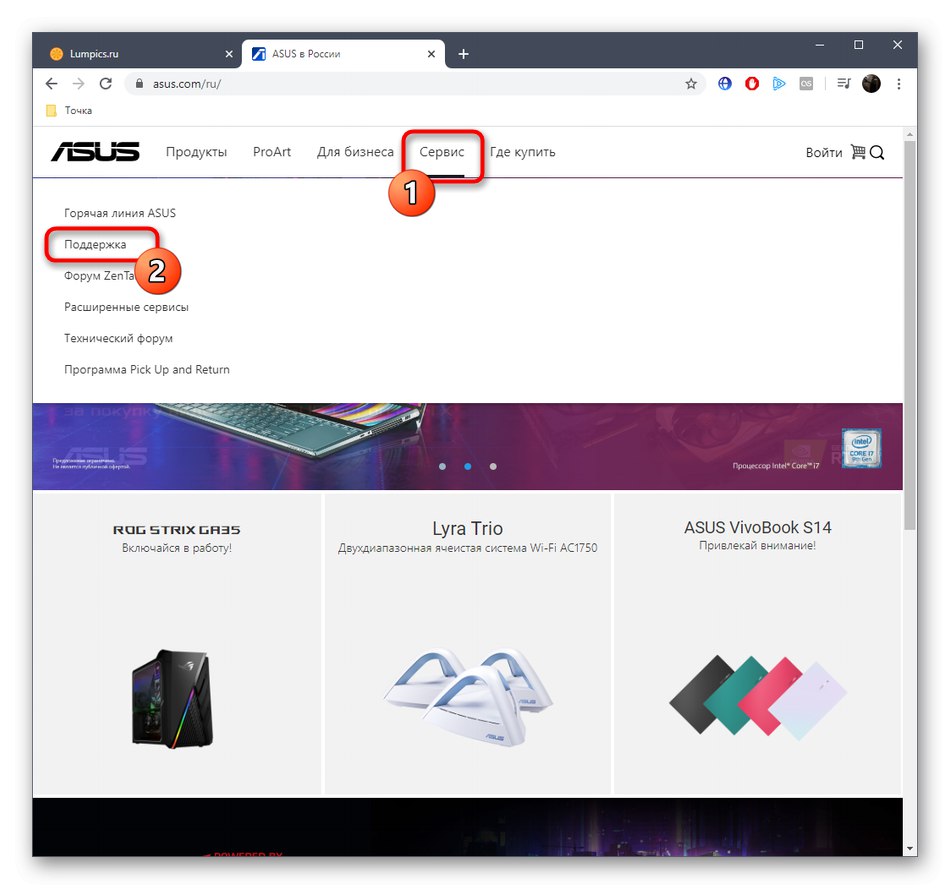
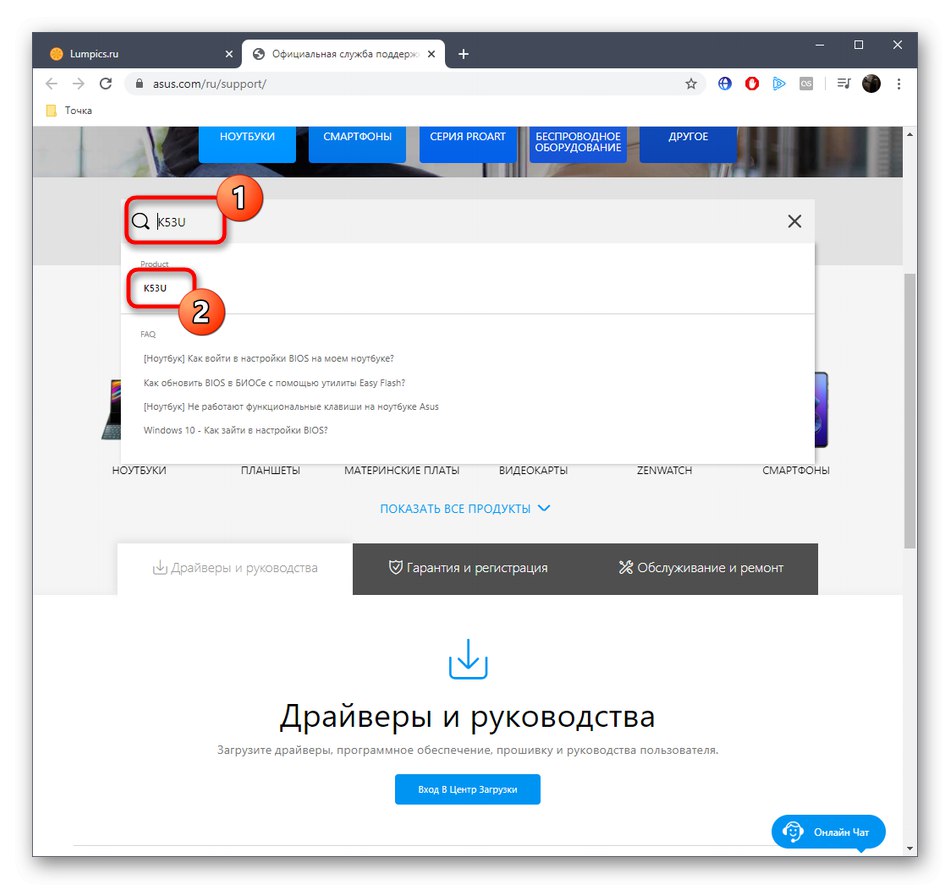

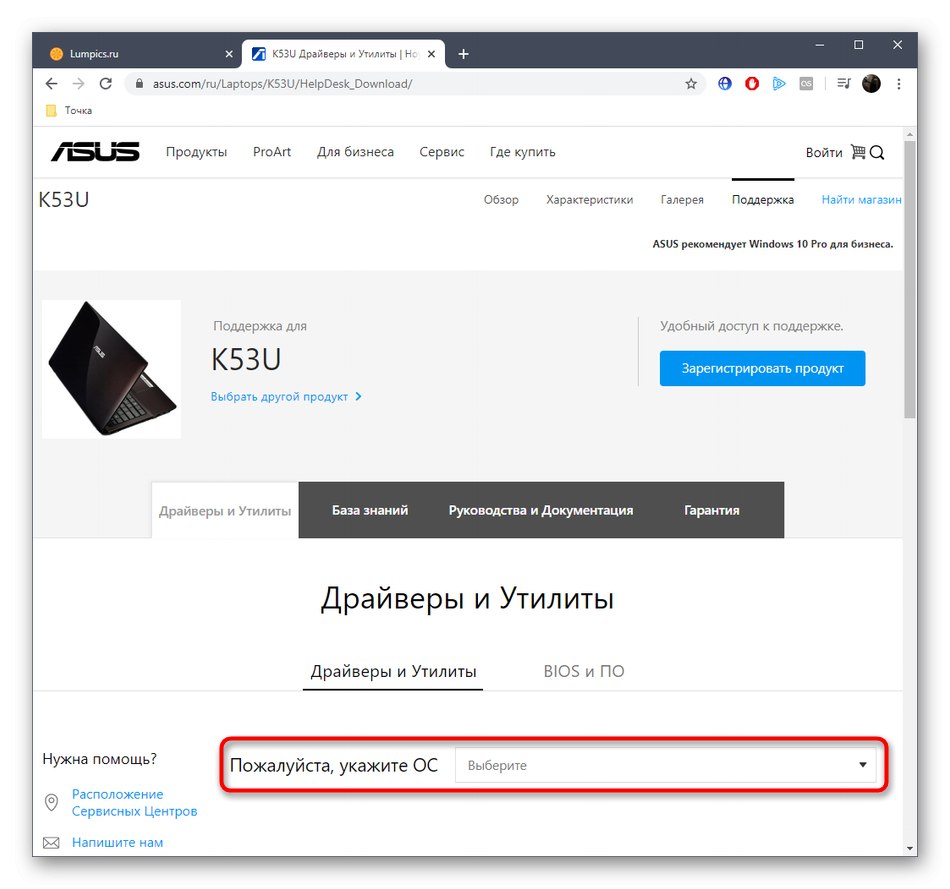
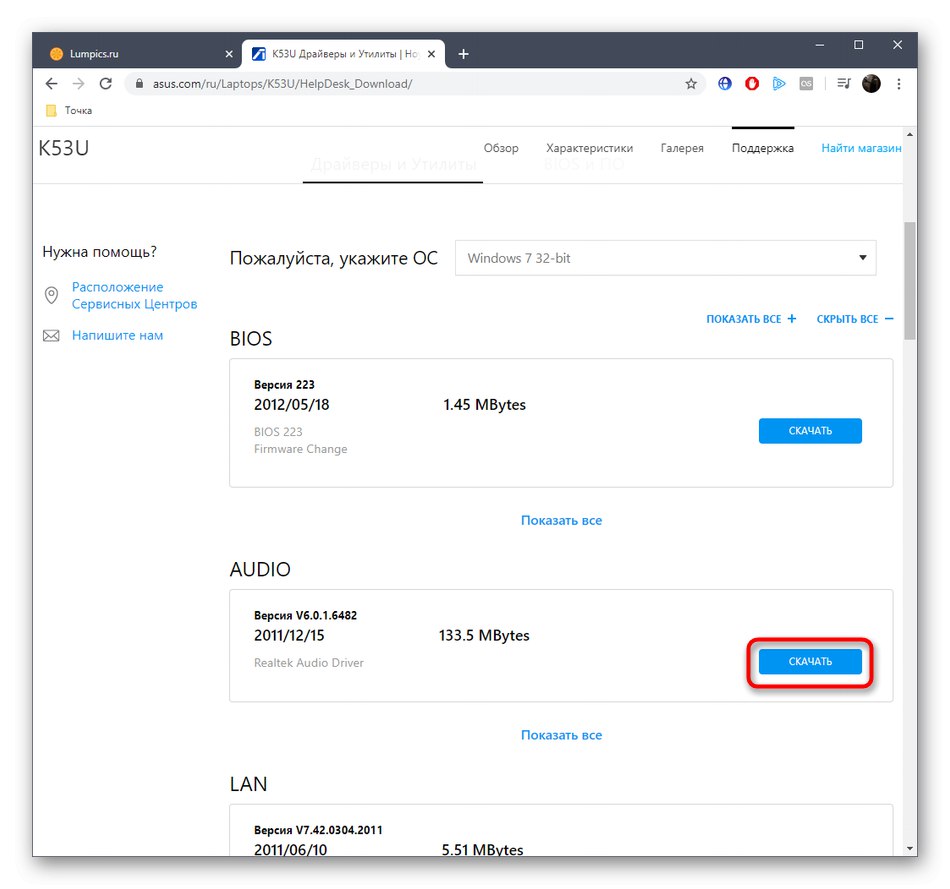
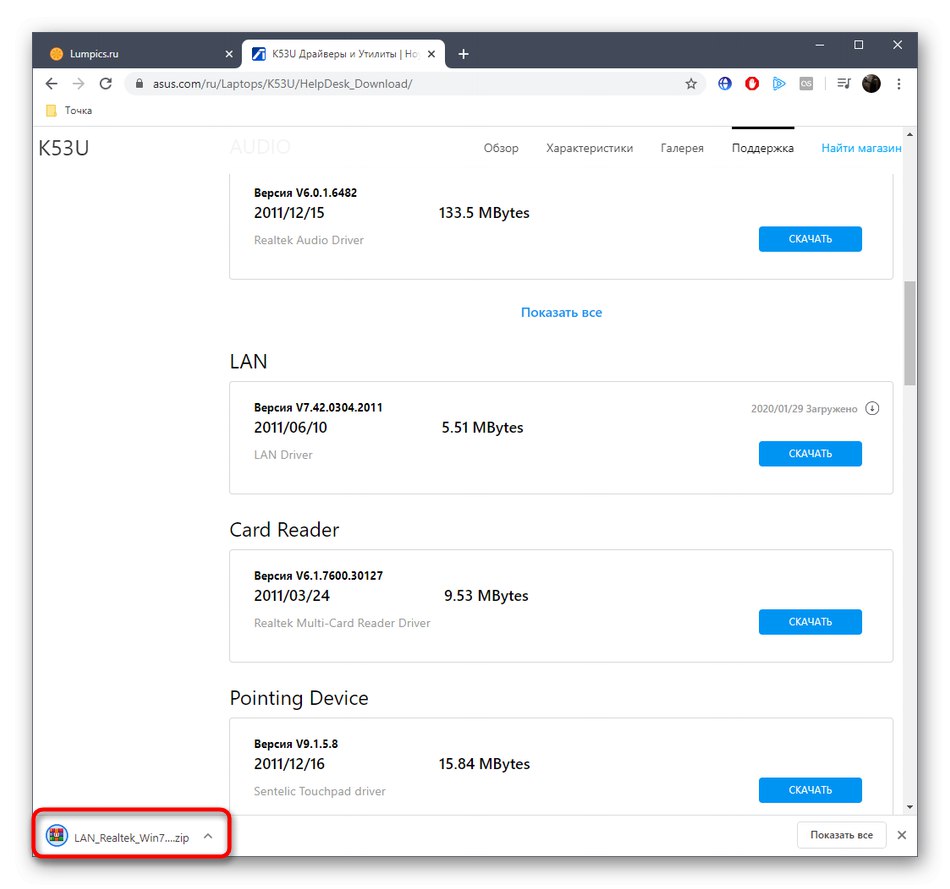
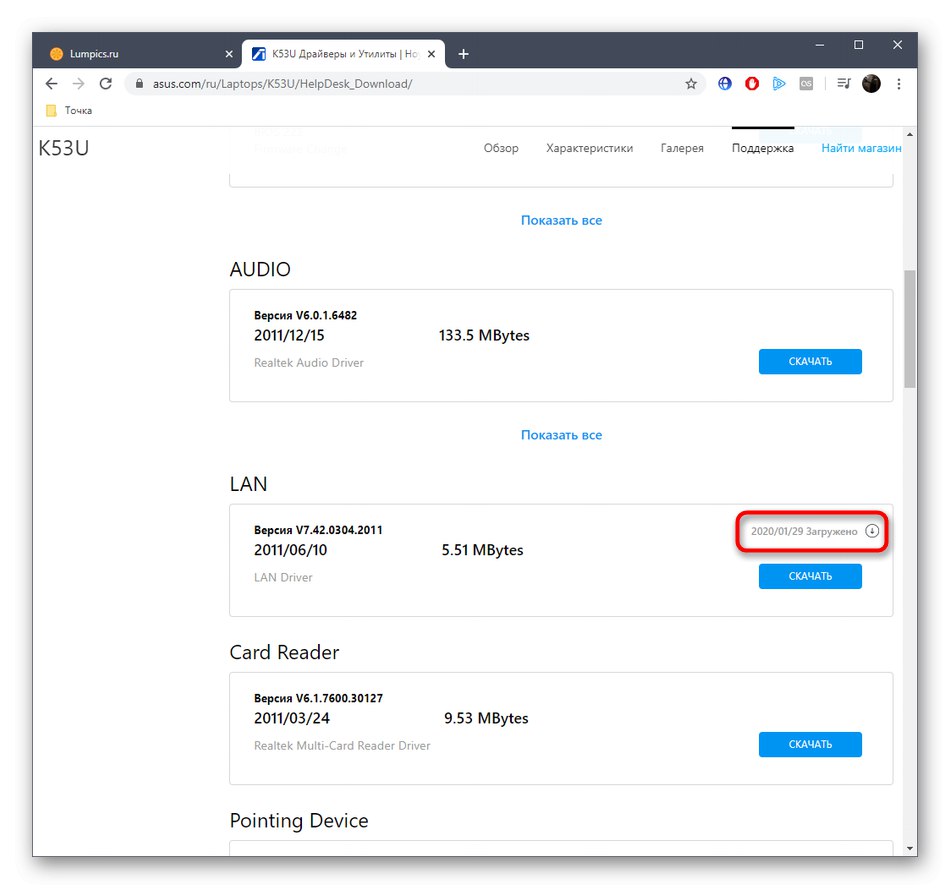
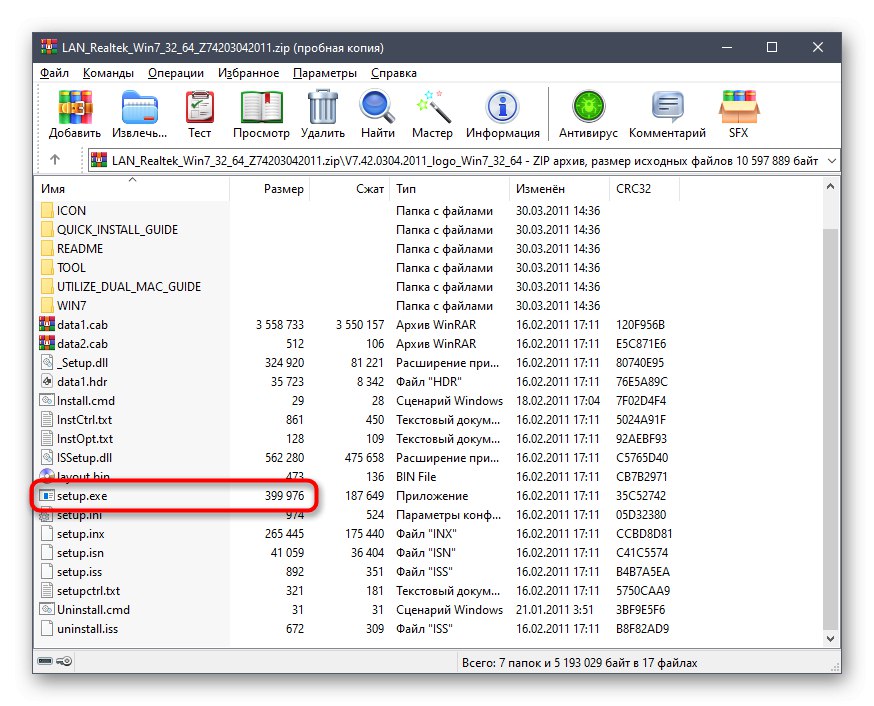
توصیه می کنیم ابتدا تمام درایورها را نصب کرده و سپس یک بار لپ تاپ را مجدداً راه اندازی کنید تا تغییرات اعمال شود. این کار بسیار آسان تر از ایجاد جلسه جدید پس از نصب هر درایور است.
روش 2: نرم افزار رسمی ASUS
روشی که در بالا توضیح داده شد به دلایل مختلف برای همه کاربران مناسب نیست. در این حالت ، می توانید به برنامه رسمی ASUS توجه کنید که اقدامات توصیف شده قبلی را در حالت خودکار انجام می دهد. با این حال ، برای این منظور ، ابتدا باید برنامه خود را بارگیری و نصب کنید ، که به این صورت است:
- همانطور که قبلاً نشان داده شده به صفحه پشتیبانی ASUS K53U بروید و سپس بخش را باز کنید "رانندگان و برنامه های کمکی".
- فراموش نکنید که نسخه سیستم عامل خود را نیز وارد کنید.
- سپس در بخش "خدمات رفاهی" ASUS Live Update را جستجو کرده و بارگیری این ملفه را شروع کنید.
- پس از اتمام بارگیری ، بایگانی حاصل را باز کنید.
- به دنبال دستورالعمل های نمایش داده شده ، فایل نصب را در آن پیدا کنید ، آن را اجرا کنید و یک نصب ساده از نرم افزار را انجام دهید.
- در پنجره Asus Live Update بر روی کلیک کنید "بلافاصله برای به روزرسانی ها بررسی کنید".
- در پایان این روش ، هر پرونده پیدا شده را نصب کنید.
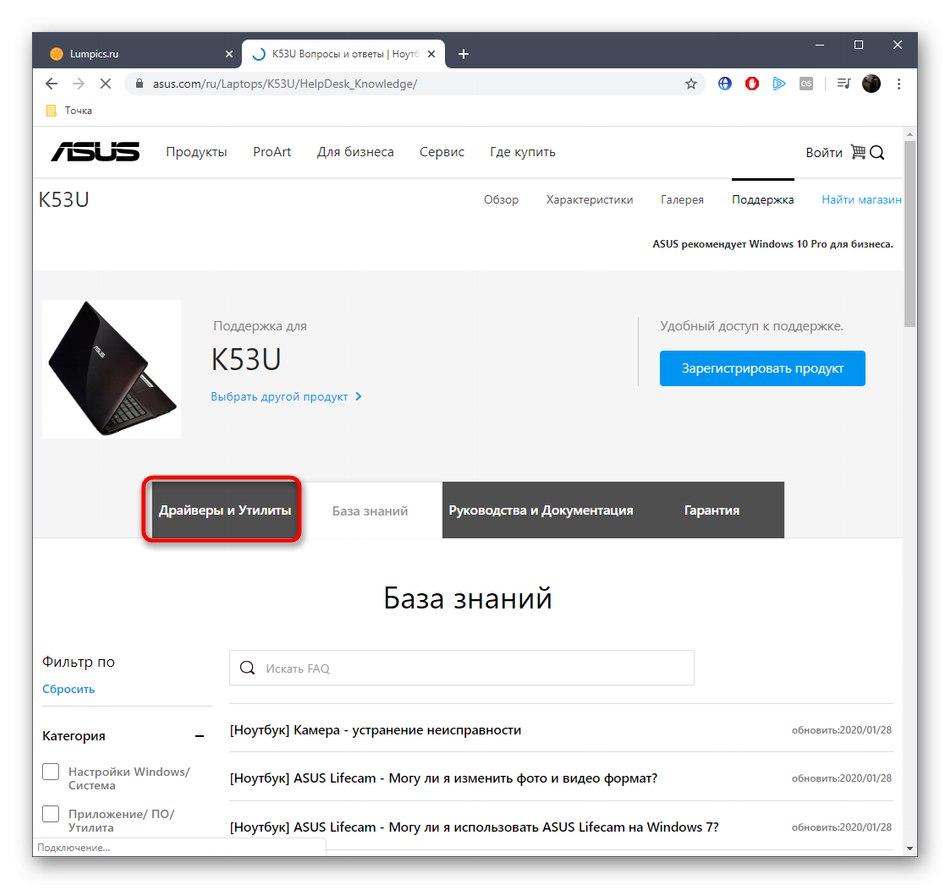
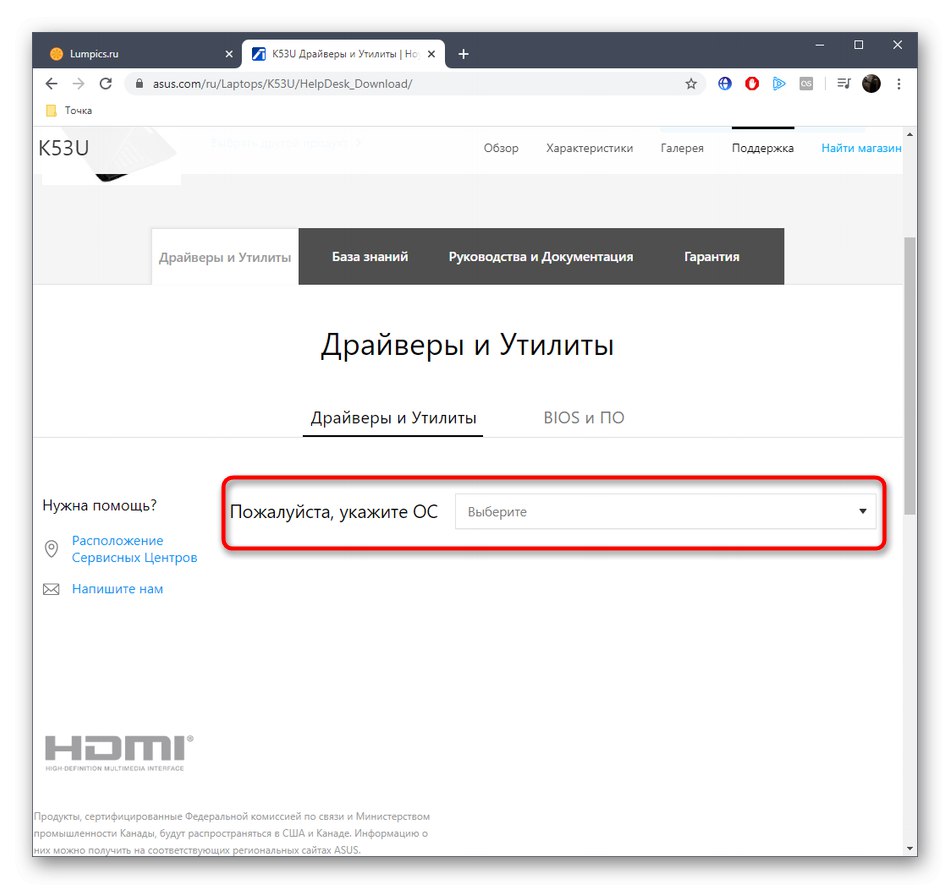
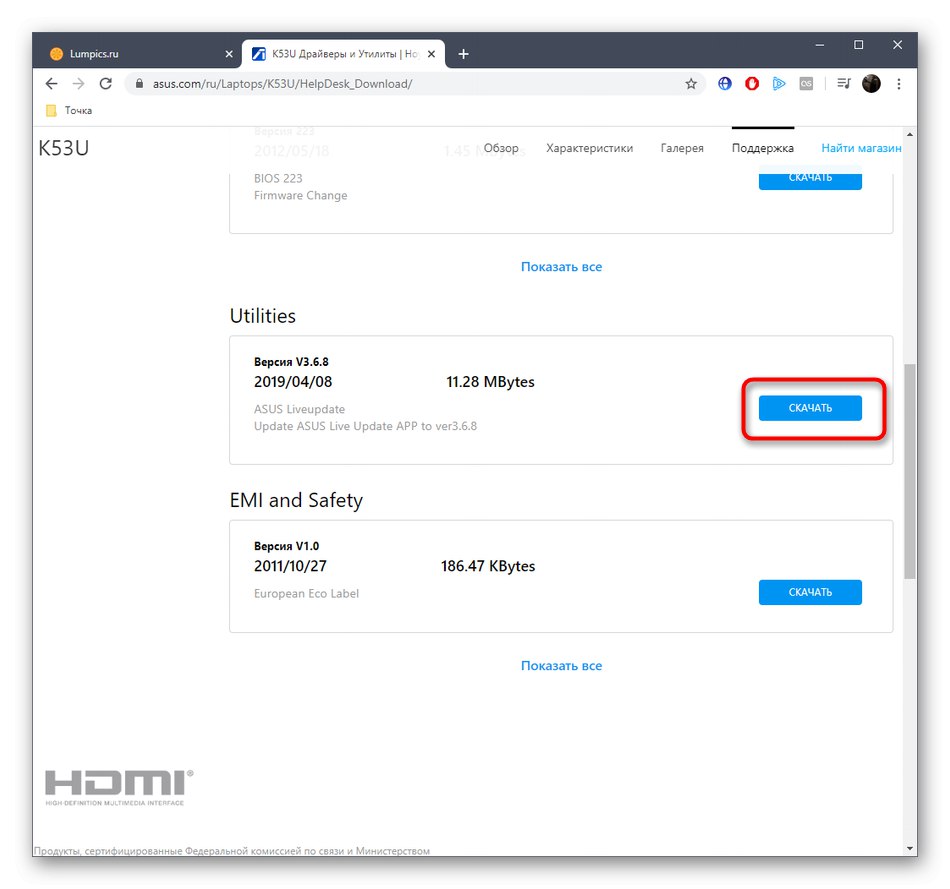
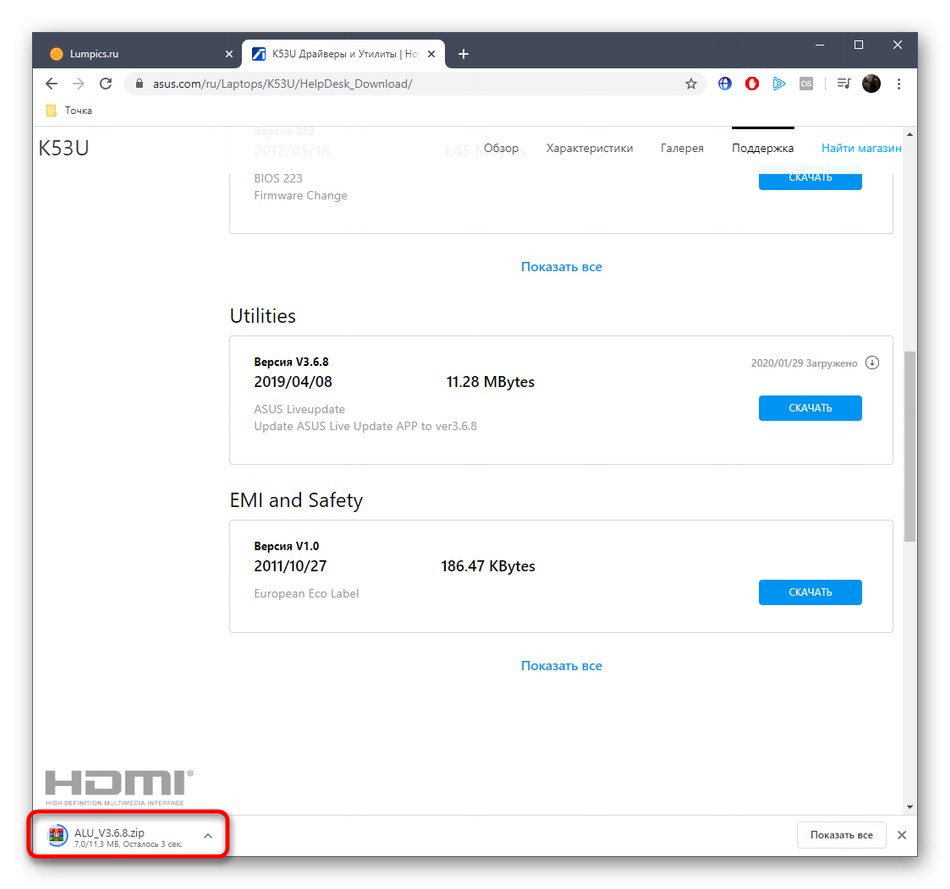
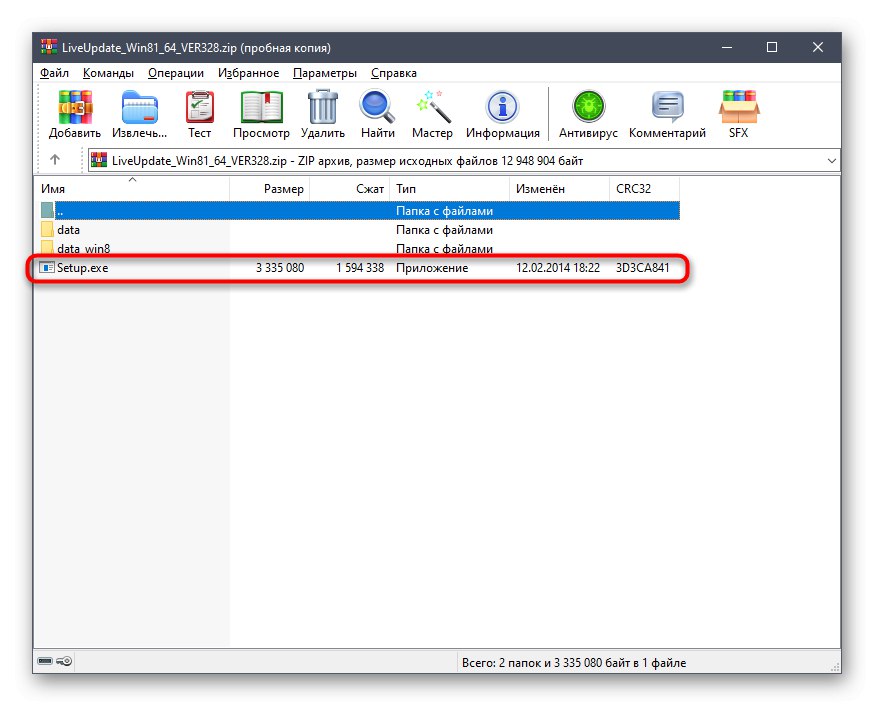
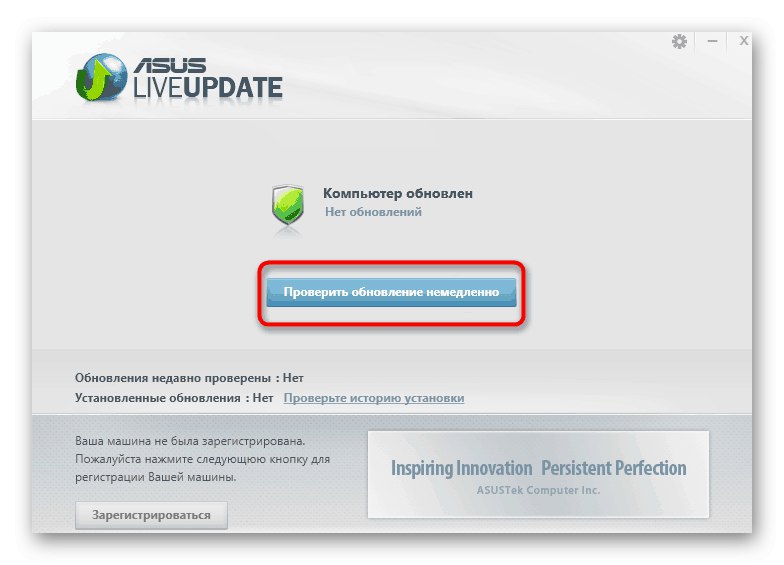
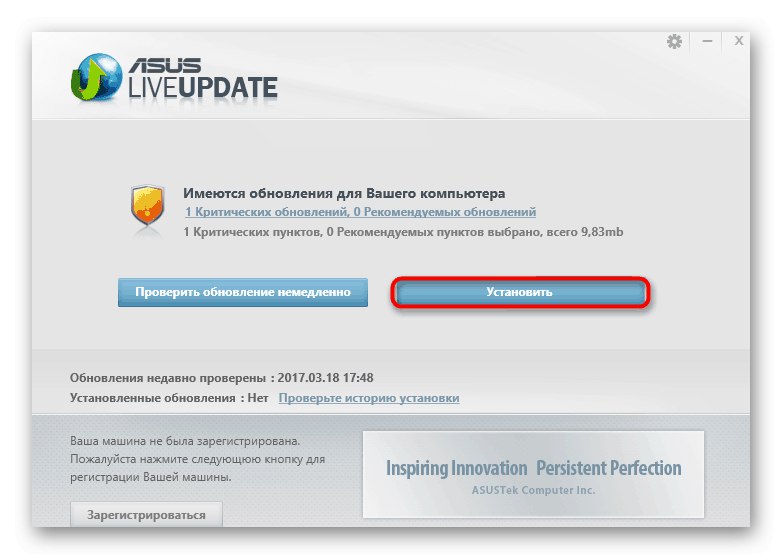
پس از آن ، برنامه به طور خودکار مجدداً سیستم عامل را راه اندازی می کند. این کار را با کلیک روی دکمه مناسب انجام دهید.با این کار نصب درایورهای ASUS K53U به پایان می رسد.
روش 3: نرم افزار شخص ثالث
نرم افزار ASUS Live Update در بیشتر موارد به درستی کار می کند ، اما گاهی اوقات بنا به دلایلی متناسب با کاربران نیست ، بنابراین جستجوی روش دیگری برای نصب درایورها را ضروری می کند. ما به شما توصیه می کنیم که به نرم افزارهای شخص ثالث توسعه دهندگان مستقل که تقریباً با تمام مدل های شناخته شده لپ تاپ و اجزای داخلی سازگار است ، توجه کنید. اصل تعامل با چنین ابزاری تا حد ممکن ساده است. همه چیز با بارگیری و نصب شروع می شود ، و سپس اسکن شروع می شود و درایورهایی که باید نصب شوند انتخاب می شوند. این فرایند در مقاله دیگر ما با جزئیات بیشتر شرح داده شده است ، جایی که به عنوان مثال نویسنده یک راه حل معروف به نام راه حل DriverPack.
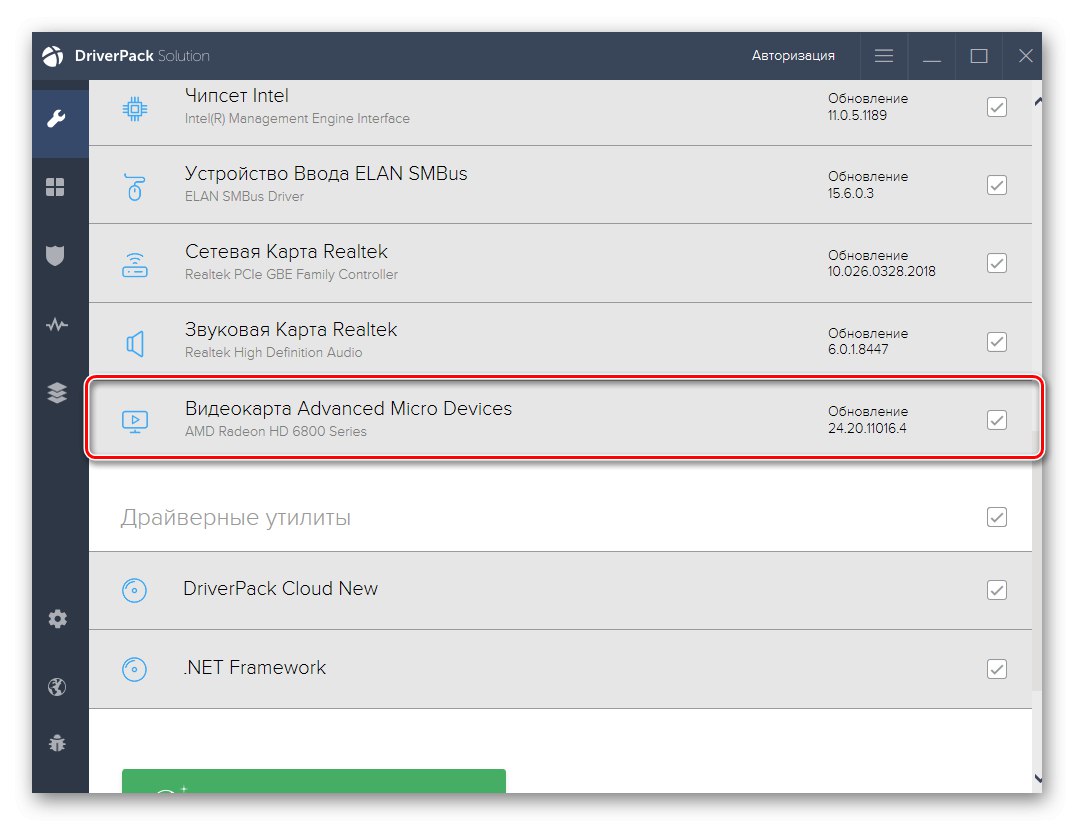
جزئیات بیشتر: نصب درایورها از طریق DriverPack Solution
DriverPack Solution از تنها ابزار در نوع خود دور است. در اینترنت ، تعداد زیادی از آنالوگهای پولی و رایگان این نرم افزار وجود دارد. همه آنها تقریباً بر روی یک اصل کار می کنند ، اما تفاوت هایی نیز دارند که عمدتا مربوط به گزینه های جزئی است. ما به شما توصیه می کنیم با کلیک بر روی لینک زیر با شرح مفصلی از نمایندگان محبوب این نرم افزارها در یک مقاله جداگانه در وب سایت ما آشنا شوید.
جزئیات بیشتر: بهترین نرم افزار برای نصب درایورها
روش 4: شناسه های مonلفه منحصر به فرد
روش بعدی استفاده از شناسه منحصر به فرد هر قسمت از نوت بوک ASUS K53U برای جستجوی درایورها از طریق وب سایت های اختصاصی است. تعریف چنین کدهایی از طریق یک قسمت جداگانه در فهرست مدیریت دستگاه انجام می شود و شما باید این کار را کاملاً برای هر م componentلفه ای که باید درایور را برای آن انتخاب کنید ، انجام دهید. پس از آن ، شما باید سایت مناسبی برای بارگیری نرم افزار پیدا کنید. ما پیشنهاد می کنیم با کلیک بر روی عنوان زیر ، در مقاله دیگری در مورد همه این موارد بخوانید.
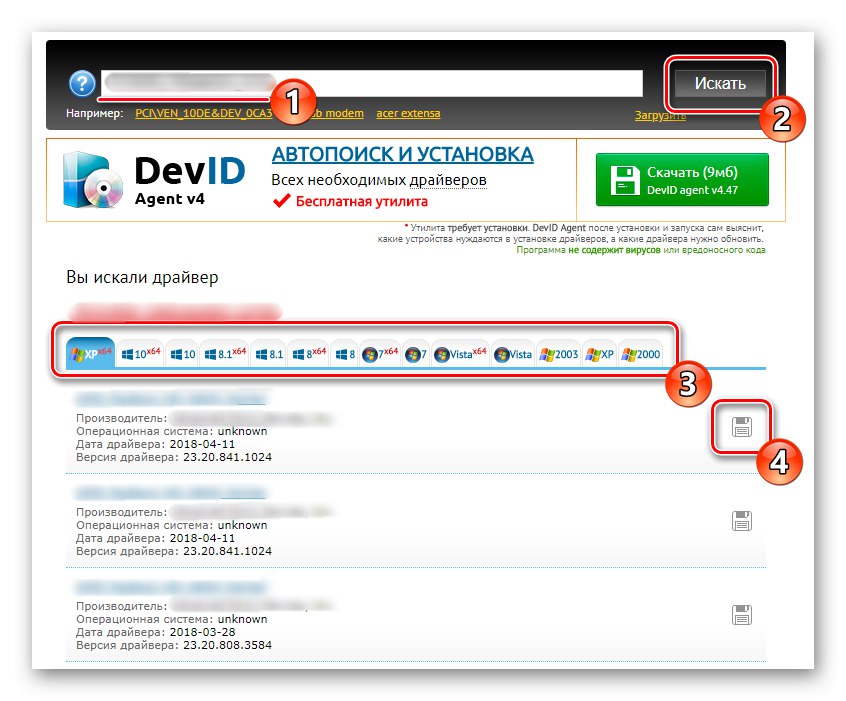
جزئیات بیشتر: چگونه با شناسه راننده پیدا کنیم
روش 5: ابزار استاندارد ویندوز
در پایان ، ما می خواهیم در مورد عملکرد استاندارد سیستم عامل ویندوز صحبت کنیم. یک ابزار جداگانه در آن تعبیه شده است که به طور خودکار درایورهای م componentلفه انتخاب شده را از طریق سرورهای مارک دار مایکروسافت جستجو می کند. ما این روش را در آخرین مکان قرار می دهیم ، زیرا همیشه موثر نیست. به عنوان مثال ، برای کارت صدا یا LAN ، او اغلب نرم افزار مناسب را انتخاب می کند ، اما اغلب اوقات نمی تواند با یک کارت گرافیک کنار بیاید. با این حال ، هیچ چیز مانع شما نمی شود که این گزینه را امتحان کنید ، زیرا مجبور نیستید برنامه های اضافی را بارگیری کنید یا اقدامات پیچیده ای را در سایت های مختلف انجام دهید.

جزئیات بیشتر: نصب درایورها با استفاده از ابزارهای استاندارد ویندوز
اکنون می دانید که لپ تاپ ASUS K53U تنها پس از نصب درایورهای مناسب به درستی کار می کند. تنها چیزی که باقی می ماند انتخاب یکی از پنج روش و پیروی از دستورالعمل ها برای نصب سریع و بدون مشکل نرم افزار است.